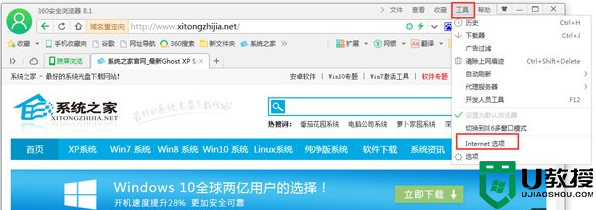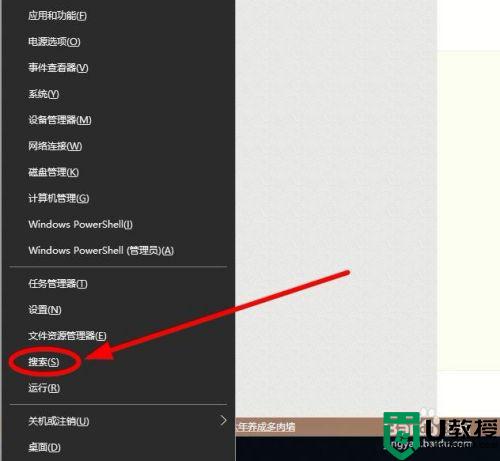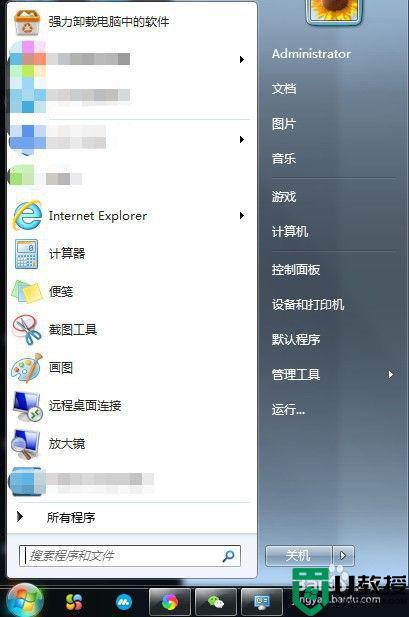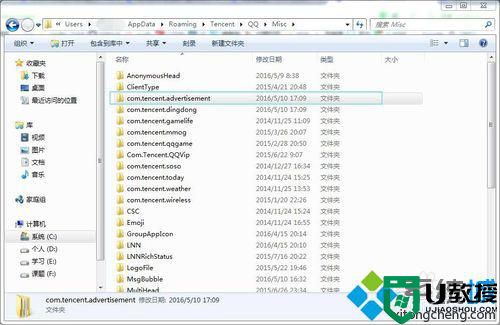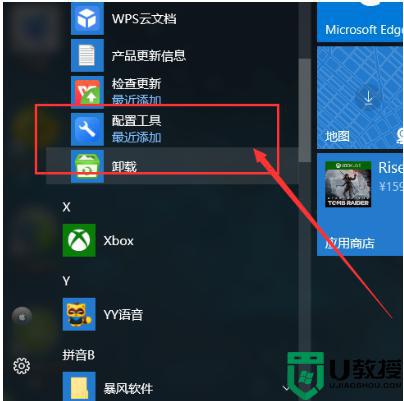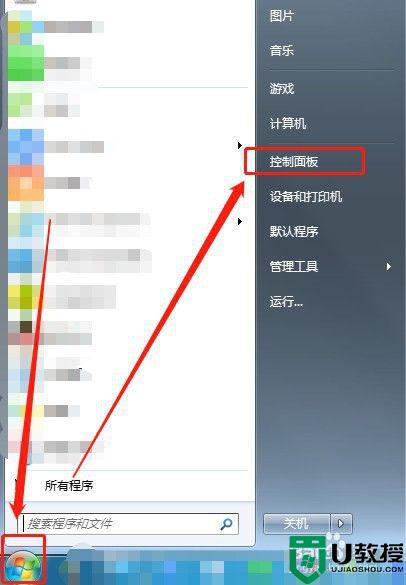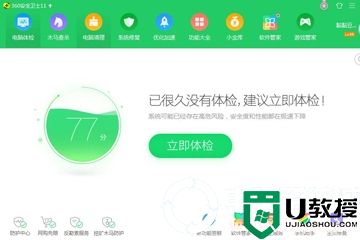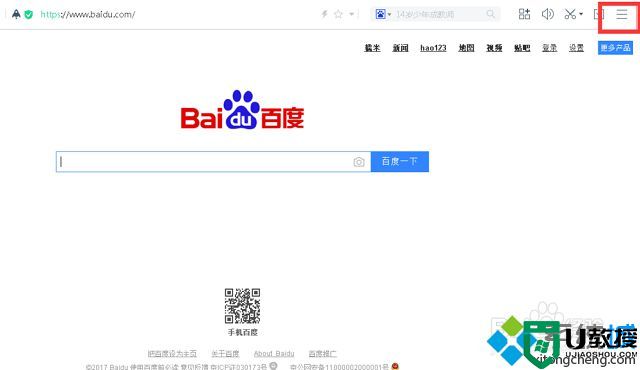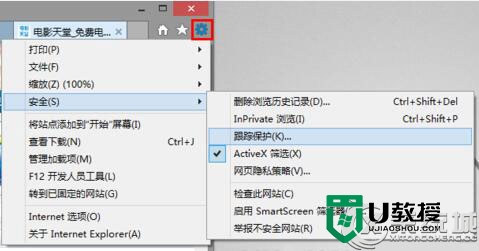win7系统网页上的浮动广告怎么屏蔽|win7屏蔽浮动广告的方法
时间:2024-02-28作者:bianji
相信很多win7专业版用户使用浏览器访问一些网页的时候,经常能看见大量的广告,特别是浮动式的广告特别的烦人。那么在win7系统网页上的浮动广告怎么屏蔽呢?我们可以在浏览器中进行一些设置来阻止浮动广告弹出,接下来请大家跟小编一起学习win7屏蔽浮动广告的方法。
具体操作方法如下:
1、首先打开自己常用的浏览器,点击菜单中的“工具”按钮或者是设置图标,弹出菜单选项后选择“Internet选项”;
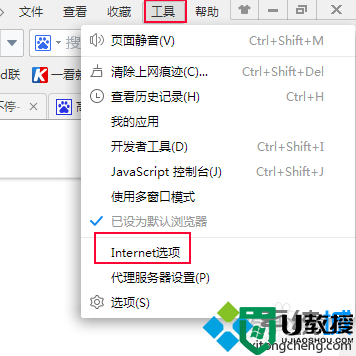
2、打开“Internet选项”窗口后,切换到“安全”选项卡,点击“自定义级别”;
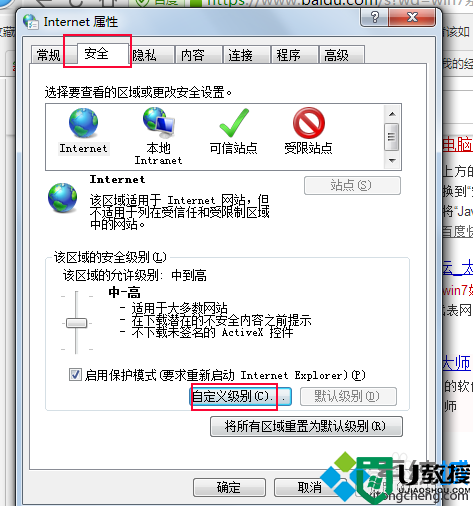
3、之后会弹出“安全设置-Internet区域”窗口,在“设置”下方的列表中找到“脚本”和“活动脚本”,把这两项都设置为“禁用”,点击“确定”即可;
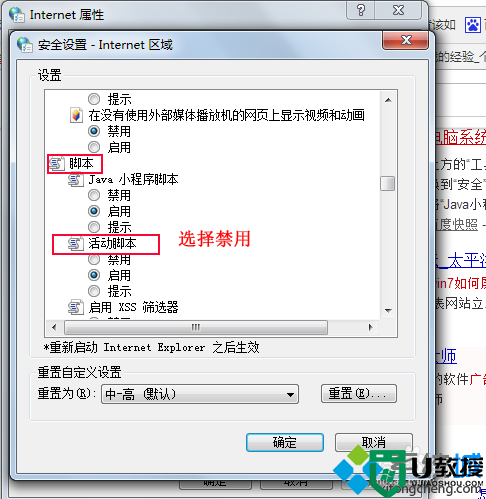
4、此外有些浏览器会自动广告过滤功能,点击菜单中的“工具”打开菜单,选择“广告过滤”;
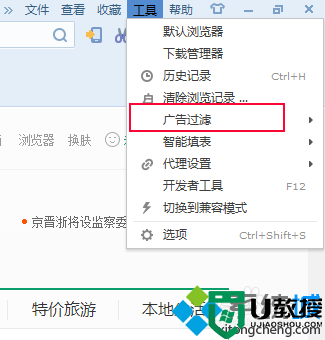
5、之后会跳转至“广告过滤”设置中,勾选“启动弹出窗口拦截”即可。
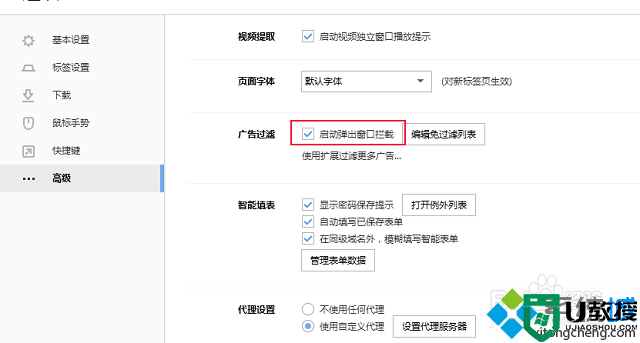
网页上的浮动广告会随着页面的翻动而移动,一不小心就点上了非常烦人,只要按照以上方法就可以有效的将其屏蔽。好了,关于win7屏蔽浮动广告的方法小编就介绍到这里了,希望能解决大家的问题。